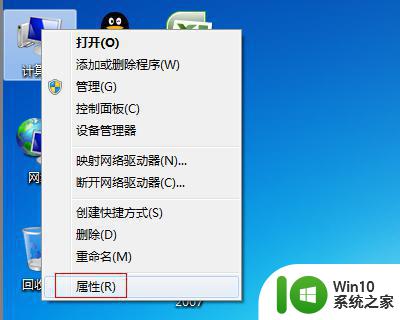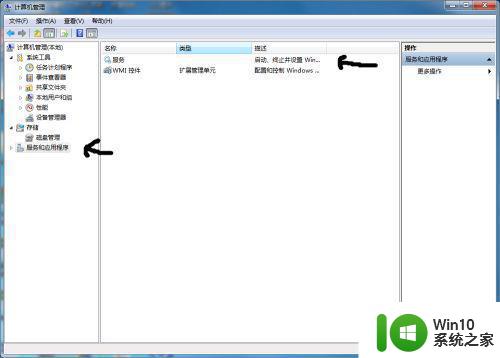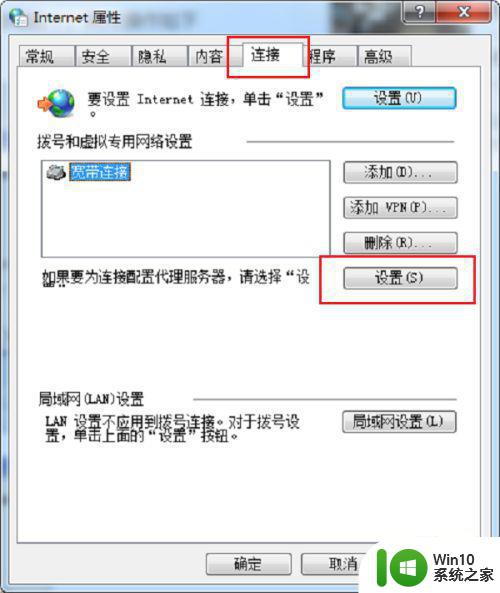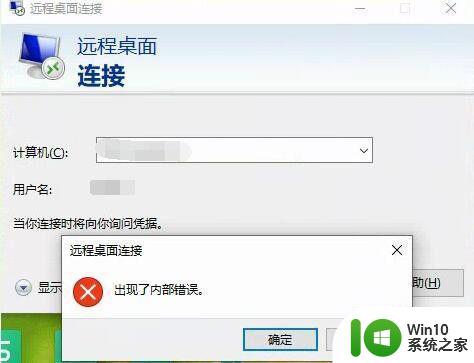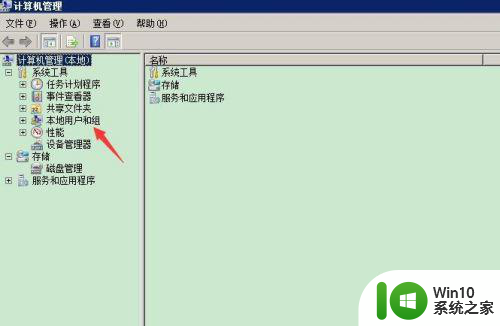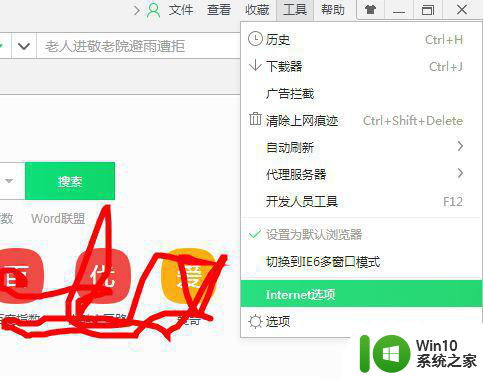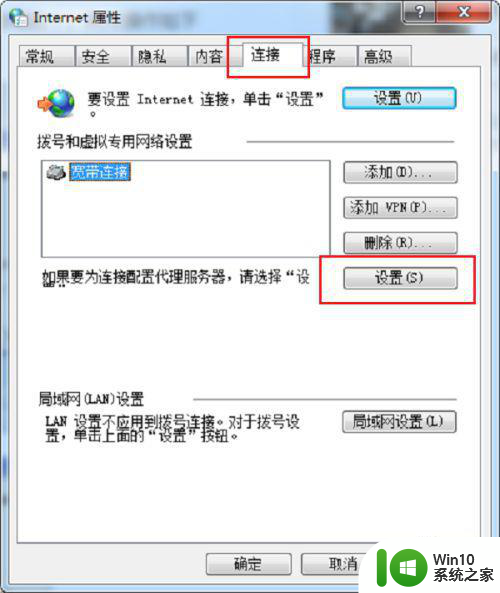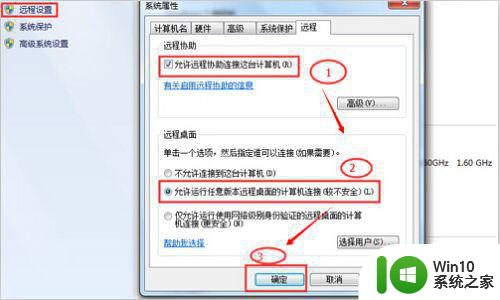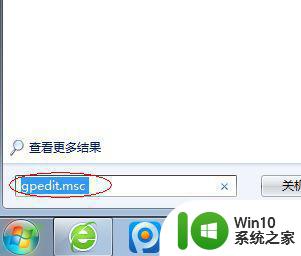错误720不能建立远程计算机连接w7的解决教程 Windows 7 远程连接错误 720 解决方法
在使用Windows 7远程连接时,有时会遇到错误720无法建立远程计算机连接的问题,这个问题可能会让我们感到困惑和困扰,但幸运的是,存在一些解决方法可以帮助我们解决这个烦人的错误。通过一些简单的步骤和调整,我们可以很容易地解决错误720,重新建立与远程计算机的连接。接下来我们将介绍一些有效的解决方法,帮助您顺利解决Windows 7远程连接错误720的问题。
具体解决方法如下:
1、点击左下角的“开始”打开“开始”菜单,选择控制面板;
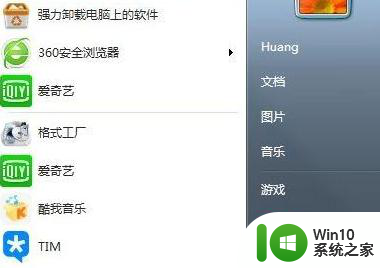
2、在控制面板中,在查看方式为大图标或者小图标的情况下,打开网络和共享中心;
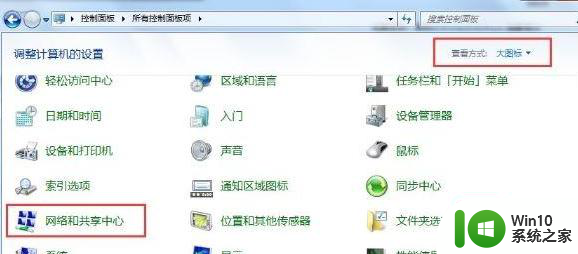
3、进入网络和共享中心后,点击左侧的“更改适配器设”,如图所示;
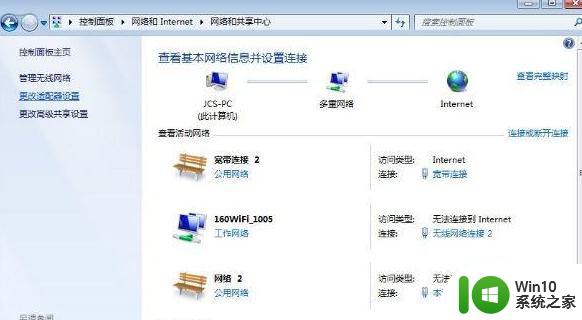
4、右键点击宽带连接打开菜单,选择“删除”;
5、回到网络和共享中心,点击“更改网络设置”下方的“设置新的连接或网络”;
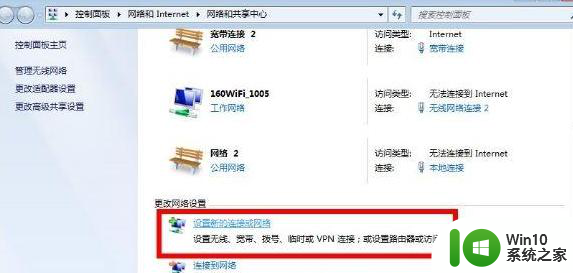
6、选择“连接到Internet”;
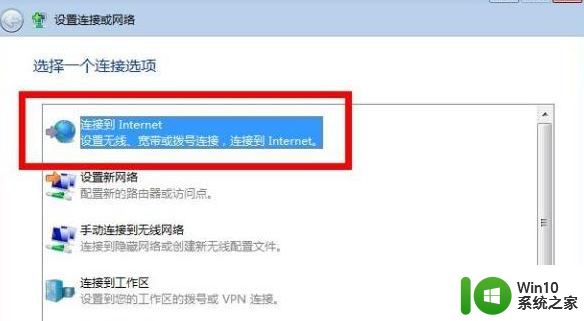
7、选择“创建新连接”;

8、选择“宽带(pppoe)”;
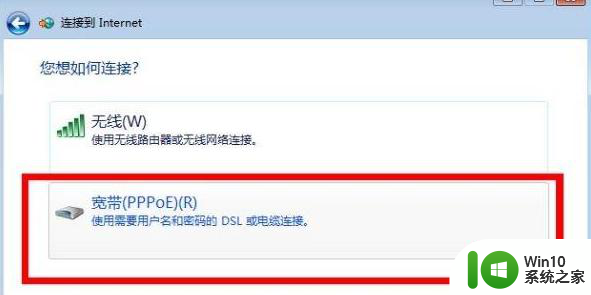
9、输入账号和密码,就可以重新连接了。
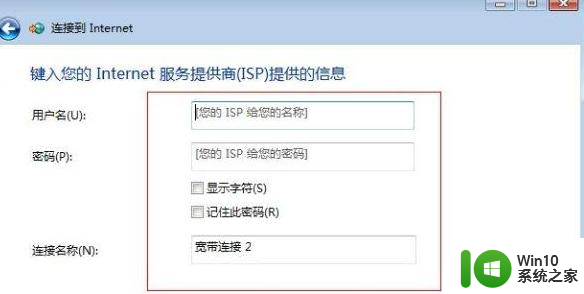
以上就是错误720不能建立远程计算机连接w7的解决教程的全部内容,有遇到这种情况的用户可以按照小编的方法来进行解决,希望能够帮助到大家。